2 einfache Möglichkeiten, den DNS-Cache auf Android zu löschen
Verschiedenes / / June 28, 2023
Die Möglichkeit, mit einem Gerät in unserer Hand eine Verbindung zum Internet herzustellen, hat unser Leben völlig verändert. Obwohl wir alle Annehmlichkeiten genießen, können wir die Momente nicht leugnen, in denen wir auf ein Problem gestoßen sind und es nicht konnten Mit unseren Smartphones auf das Internet zugreifen. Eine Möglichkeit, solche Probleme zu beheben, besteht darin, den DNS-Cache auf Ihrem Android-Gerät zu leeren.

Zuvor haben wir einen Artikel dazu veröffentlicht Leeren Sie den DNS-Cache auf einem Windows-Gerät. Zum Glück können Sie das auch auf einem Android-Gerät tun. Wenn Sie sich jedoch fragen, was der DNS-Cache überhaupt ist und warum Sie ihn überhaupt auf Ihrem Android-Gerät löschen sollten, machen Sie sich keine Sorgen. Wir erklären Ihnen alles. Beginnen wir mit den Grundlagen.
Was ist DNS-Cache auf Android?
DNS steht für Domain Name System. Es handelt sich im Grunde um ein Verzeichnis aller IP-Adressen von Websites im Internet. Wenn Sie also die URL einer Website eingeben, ermittelt Ihr Webbrowser die zugeordnete IP-Adresse vom DNS-Server und leitet Sie zur richtigen Website weiter.

Wenn Sie also beispielsweise mit Ihrem Webbrowser fünfzehn Websites besuchen, speichert Ihr Webbrowser auf Ihrem Android-Telefon die IP-Adressen aller fünfzehn Websites lokal. Wenn Sie nun eine dieser fünfzehn Websites erneut besuchen möchten, fordert der Browser auf Ihrem Android-Gerät nicht die entsprechende IP-Adresse vom DNS-Server an. Das liegt daran, dass es bereits aus der vorherigen Sitzung gespeichert wurde. Diese lokale Speicherung der von den DNS-Servern abgerufenen IP-Adressen wird als DNS-Cache bezeichnet.
Dieser Cache spart Zeit und Ressourcen für Ihren Webbrowser auf Ihrem Android-Gerät, da dieser nicht unnötig mit den DNS-Servern kommunizieren muss. Guter Vorteil des DNS-Cache, oder? Warum sollten wir es dann löschen wollen? Finden wir es heraus.
Warum den DNS-Cache auf Android löschen?
Während der DNS-Cache-Speicher einige Funktionen erfüllt, möchten Sie möglicherweise aus den folgenden Gründen den DNS-Cache von Ihrem Android-Gerät löschen.

- Es besteht die Möglichkeit, dass im DNS-Cache schädliche und beschädigte IP-Adressen gespeichert sind, die entfernt werden müssen.
- Da Ihr DNS-Cache die IP-Adressen aller von Ihnen besuchten Websites enthält, möchten Sie ihn aus Datenschutzgründen möglicherweise löschen und verhindern, dass darauf zugegriffen wird.
- Das Löschen des DNS-Cache verhindert DNS-Spoofing – einen Versuch unsicherer Internet-Agenten, die DNS-Cache-Informationen zu ändern, um Sie auf die falsche Website umzuleiten.
- Veralteter DNS-Cache – eine veraltete Information im DNS-Cache kann Sie am Zugriff auf die Website hindern, insbesondere wenn die Website ihre Domain geändert hat.
- Wenn Sie Probleme beim Zugriff auf eine Website haben, kann dies an einer Ansammlung von Cache und Cookies, einschließlich DNS-Cache, liegen. Möglicherweise möchten Sie diese auch löschen.
Da wir nun alle Gründe kennen, den DNS-Cache zu leeren, erfahren Sie hier, wie Sie dies auf Ihrem Android-Gerät tun können.
So leeren Sie den DNS-Cache auf Android
Der DNS-Cache auf Ihrem Android-Gerät wird fast immer automatisch geleert und bei Bedarf aktualisiert. Dadurch wird sichergestellt, dass der DNS-Cache nicht manuell geleert werden muss. Wenn Sie jedoch Probleme beim Zugriff auf eine Website vermuten oder sicherstellen möchten, dass der DNS-Cache auf Ihrem Android-Telefon geleert wird, erfahren Sie hier, wie das geht.
Wir werfen zunächst einen Blick darauf, wie Sie den DNS-Cache in Google Chrome leeren. Wir zeigen Ihnen auch, wie Sie den DNS-Cache in anderen Webbrowsern löschen.
1. Leeren Sie den DNS-Cache in Google Chrome, Microsoft Edge und Brave Browser
Google Chrome und andere Chromium-basierte Browser auf Android, nämlich Microsoft Edge und Brave, verfügen über eine integrierte Option zum Leeren des DNS-Cache. Hier erfahren Sie, wie Sie es tun können.
Schritt 1: Öffnen Sie Chrome, Edge oder Brave auf Ihrem Android-Gerät.
Schritt 2: Geben Sie Folgendes in die Adressleiste ein:
- Wenn Sie Google Chrome verwenden:
chrome://net-internals/#dns
- Wenn Sie Microsoft Edge verwenden:
Edge://net-internals/#dns
- Wenn Sie Brave verwenden:
brave://net-internals/#dns
Schritt 3: Tippen Sie auf die Schaltfläche Host-Cache löschen.
Sie erhalten keine weitere Rückmeldung, aber dadurch wird der DNS-Cache in Ihrem Webbrowser geleert.
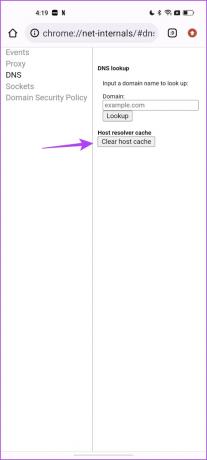
Wenn Sie jedoch einen anderen Webbrowser wie Mozilla Firefox verwenden oder den DNS-Cache mit der oben genannten Methode nicht löschen können, fahren Sie mit der nächsten Methode fort.
2. Leeren Sie den DNS-Cache für andere Webbrowser
Mit dieser Methode können Sie in jedem Fall den DNS-Cache von Ihrem Android-Gerät löschen. Dies gilt unabhängig davon, welchen Webbrowser Sie verwenden. Hier ist wie:
Schritt 1: Tippen Sie lange auf das Symbol Ihres Standardbrowsers.
Schritt 2: Tippen Sie auf App-Info.
Schritt 3: Tippen Sie auf Speichernutzung.
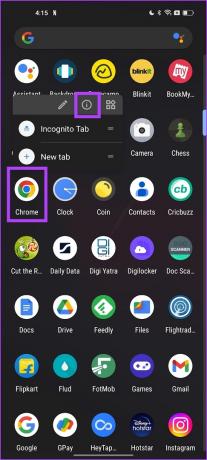
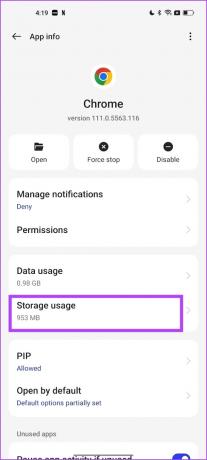
Schritt 4: Tippen Sie auf Cache leeren.

Dadurch wird der gesamte gespeicherte Cache eines Webbrowsers auf Ihrem Android-Gerät gelöscht. Dazu gehört auch der DNS-Cache.
Wenn Sie weitere Probleme haben, können Sie es versuchen Ändern des DNS-Servers auf Ihrem Android-Gerät. Wenn Sie weitere Fragen zum DNS-Cache haben, schauen Sie sich den FAQ-Bereich unten an.
FAQs zum DNS-Cache in Android
Nein. Durch die Verwendung eines VPN wird der DNS-Cache auf Android nicht geleert.
Nein. Durch das Löschen des DNS-Cache unter Android wird der Browserverlauf nicht gelöscht.
Ja. Es ist absolut sicher, den DNS-Cache auf Android zu leeren.
Beheben Sie Probleme mit Ihrem Internet
Wir hoffen, dass dieser Artikel Ihnen dabei hilft, den DNS-Cache auf Android einfach zu löschen. Wie bereits erwähnt, können Sie jederzeit versuchen, den DNS-Cache zu leeren, wenn Sie Probleme mit der Internetverbindung auf Ihrem Android-Gerät haben.
Zuletzt aktualisiert am 28. Juni 2023
Der obige Artikel kann Affiliate-Links enthalten, die zur Unterstützung von Guiding Tech beitragen. Dies beeinträchtigt jedoch nicht unsere redaktionelle Integrität. Der Inhalt bleibt unvoreingenommen und authentisch.



